CUCCOBサイクリング部(仮)
写真共有(FolderShare)の手順
最終更新:
cuccob
-
view
はじめに…
更 新 : 2008年5月11日
筆 責 : hojo
筆 責 : hojo
ファイル共有ソフト『FolderShare』を用いて写真・動画を共有する提案です。
メッセンジャーやファイルバンクなど従来の方法での欠点だった、複数人での共有や、回線速度、保存期限などを気にせず、かつ簡単に共有することが可能です(^o^)
メッセンジャーやファイルバンクなど従来の方法での欠点だった、複数人での共有や、回線速度、保存期限などを気にせず、かつ簡単に共有することが可能です(^o^)
『FolderShare』とは…
FolderShareは、マイクロソフトが配布するファイル共有のフリーソフトです。
セットアップの方法を以下に示します。一度セットアップすれば、あとは写真や動画をフォルダに放り込むだけで勝手に相手と同期してくれるので非常に簡単です!
招待メールが必要ですので参加したい方はメールアドレスを教えて下さい!フリーメールでも結構です(^o^)
セットアップ手順
招待メールの一例です。確認したら「2.Install the FolderShare software from...」以下のリンクをクリックします。
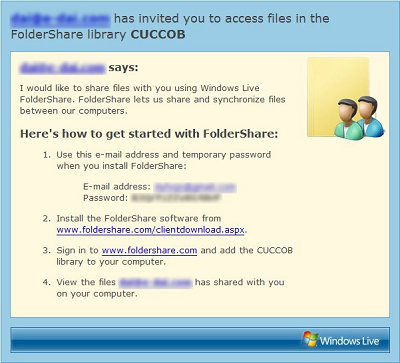
FolderShareのウェブサイトへ飛ぶので、OSに合わせてインストールパッケージをダウンロードします。以下はWinXPでの例になります。
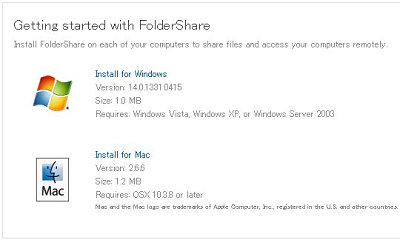
ダウンロードしたインストールパッケージを起動します。「Next」をクリックします。
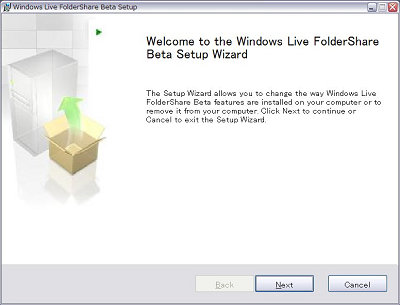
誓約文です。特に不都合な部分はないハズなので、
「I accept the terms in the Licence Agreement」にチェックを入れて「Next」をクリックします。
「I accept the terms in the Licence Agreement」にチェックを入れて「Next」をクリックします。
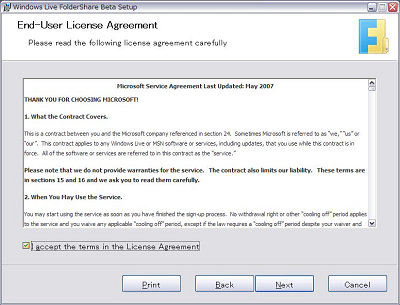
インストールが実行されます。完了したら「Finish」をクリックします。
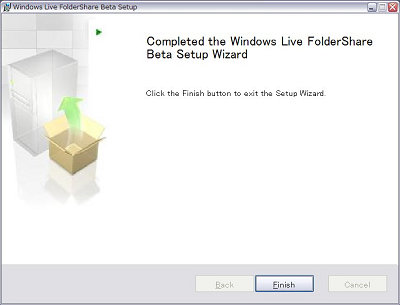
次にログイン画面が起動します。招待メールを受け取っているので、
「Yes, I already use FolderShare or I was invited to a library」
を選んで「次へ(N)」をクリックします。
「Yes, I already use FolderShare or I was invited to a library」
を選んで「次へ(N)」をクリックします。
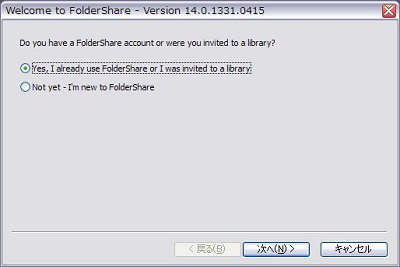
『Email』『Password』は招待メールの1.に記載されているモノを記入します。
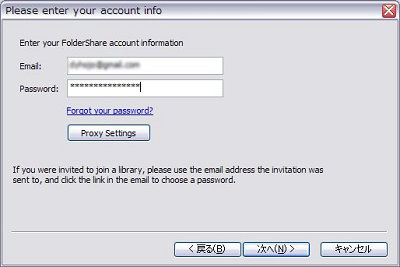
アカウントが正常に登録されれば以下のように表示されます。
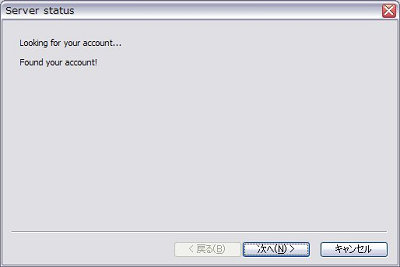
コンピュータの名前を決めて「完了」をクリックします。
コンピュータの名前は簡単で良いです。もし同じアカウントで複数のコンピュータを用いるなら分かりやすいように付けましょう。
コンピュータの名前は簡単で良いです。もし同じアカウントで複数のコンピュータを用いるなら分かりやすいように付けましょう。
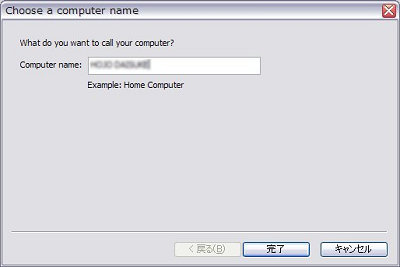
これでインストールは完了です。
右下のタスクトレイにFolderShareのアイコンが出るので、クリックして『CUCCOB』をクリックします。
右下のタスクトレイにFolderShareのアイコンが出るので、クリックして『CUCCOB』をクリックします。
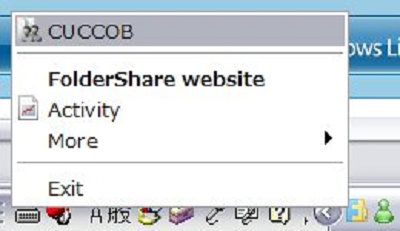
ブラウザが起動してFolderShareのウェブサイトに飛びます。
そこで最初にニックネームを決めるよう促されます。ここでは仲間内で共有することを想定しているので、分かり易いニックネームでお願いします。ちなみに僕は「dai_hojo」としました。
そこで最初にニックネームを決めるよう促されます。ここでは仲間内で共有することを想定しているので、分かり易いニックネームでお願いします。ちなみに僕は「dai_hojo」としました。
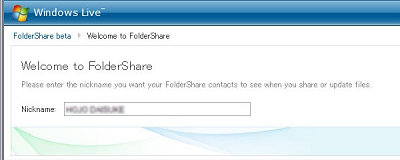
以下がFolderShareのメイン画面です。主に3つの機能があります。
- Parsonal liblaries
自分が所有する複数台のPCのファイルを共有します。例えば自宅用PCと職場用PCでファイル共有することで仕事を持ち帰ったりすることが可能です。
- Shared liblaries
仲間内でファイルを共有します。今回はこの機能を用います。画像に示すように『CUCCOB』というライブラリが既に作成されているので、これをクリックします。
- Remote Access
遠隔にある自分のPC内にある全てのファイルにアクセス可能という驚異的な機能です。同じアカウントで複数のPCにFolderShareをインストールしておくことで可能になります。今回は割愛します。

CUCCOBのメンバやファイル数など色々な情報が見られます。
これから共有の設定をするので「Sync with a new computer」をクリックします。
これから共有の設定をするので「Sync with a new computer」をクリックします。
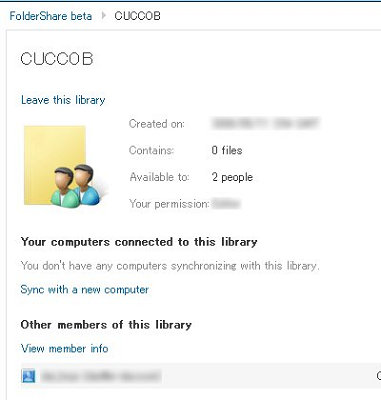
ファイルを共有するコンピュータを選びます。
初めてセットアップするときは当然ながら自分のコンピュータは1つしか登録していないので、それをクリックします。
初めてセットアップするときは当然ながら自分のコンピュータは1つしか登録していないので、それをクリックします。
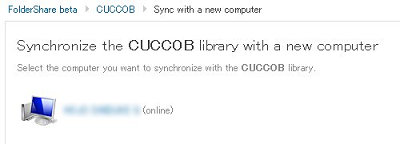
選んだコンピュータの中のどのフォルダを共有フォルダにするか選びます。
予めFolderShare用に中身に何も入っていないフォルダを作成しておいて下さい。僕の場合は「G:\cuccob」としました。選択したら右下の「Sync liblary here」で決定します。
予めFolderShare用に中身に何も入っていないフォルダを作成しておいて下さい。僕の場合は「G:\cuccob」としました。選択したら右下の「Sync liblary here」で決定します。
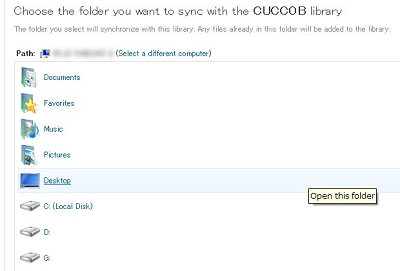
最後に共有の方法を決めます。
- Automatic Synclonization : 共有フォルダに誰かがファイルを追加すると自動的にダウンロードを開始します。手間が省けるのでオススメです。
- On-demand Synclonization : ダウンロードする前に確認メッセージを表示します。ファイルを選択できるというメリットがあります。
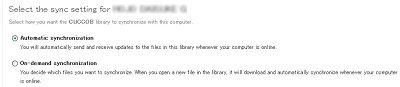
以上です。不明な点があれば連絡して下さい。
これで簡単にかつ高速に写真を共有することができると思います!
これで簡単にかつ高速に写真を共有することができると思います!
添付ファイル
- FolderShare10mini.jpg
- FolderShare11mini.jpg
- FolderShare12mini.jpg
- FolderShare13mini.jpg
- FolderShare14mini.jpg
- FolderShare15mini.jpg
- FolderShare16mini.jpg
- FolderShare1mini.jpg
- FolderShare2mini.jpg
- FolderShare3mini.jpg
- FolderShare4mini.jpg
- FolderShare5mini.jpg
- FolderShare6mini.jpg
- FolderShare7mini.jpg
- FolderShare8mini.jpg
- FolderShare9mini.jpg
